Як встановити (змінити) пароль для мережі Wi-Fi на маршрутизаторі TP-Link TL-WR841N

- 1655
- 209
- Wayne Lemke
Привіт друзі! Я, мабуть, втомився від вас з моїми маршрутизаторами та їх конфігурацією :), але все-таки це корисно і для статті про налаштування маршрутизатора TP-Link TL-WR841N часто людей, які цікавляться цим питанням, Як встановити або змінити пароль для мережі Wi-Fi. Я вирішив написати в окремій статті про те, як поставити, або змінити пароль, використовуючи приклад маршрутизатора TP-Link TL-WR841N. Я думаю, що для всіх маршрутизаторів бренду TP-Link ця процедура не дуже інша.

Трохи теорія 🙂, якщо ви потрапите на цю сторінку, то я думаю, що ви вже знаєте, чому встановлення пароля на Wi-Fi. Ви, звичайно, можете залишити мережу не захищеною, але ми не є благодійною організацією, яка розповсюджує наш Інтернет сусідам, які ще не встановили маршрутизатор Wi-Fi.
Скажи мені, але Інтернет необмежений, це не шкода. Отже, це, але з часом хтось обов'язково підключиться до вашої незахищеної мережі, і швидкість вашого підключення до Інтернету страждає від цього, з’явиться додаткове навантаження. Тобі це потрібно?
Тому я раджу вам розміщувати пароль у мережу, навіть у процесі налаштування маршрутизатора Wi-Fi. Варто також пам’ятати, що ваш пароль може зламати хакер злого сусіда, навіть заради спортивного інтересу :), отже, якщо ви помітите деякі дивацтва в роботі Інтернету або навіть для профілактики, це не було б погано Змініть пароль на свою мережу Wi-Fi. Що ми будемо робити зараз.
Як встановити, або змінити пароль на мережу Wi-Fi?
Насправді нічого не складно, вам просто потрібно зайти в налаштування маршрутизатора та на відповідній вкладці, змінити або встановити пароль.
Для того, щоб перейти до налаштувань маршрутизатора Wi-Fi, вас потрібно підключити до комп'ютера за допомогою мережевого кабелю, ви можете отримати доступ до Wi-Fi, але краще налаштувати кабель. Введіть адресу маршрутизатора в адресу браузера. Це зазвичай 192.168.0.1, або 192.168.1.1. У мене 192.168.1.1 твори. З'явиться вікно, в якому потрібно ввести ім'я користувача та пароль для доступу до налаштувань маршрутизатора. Якщо ви їх ще не змінили, то за замовчуванням це адміністратор та адміністратор. Введіть їх і натисніть "Надіслати".
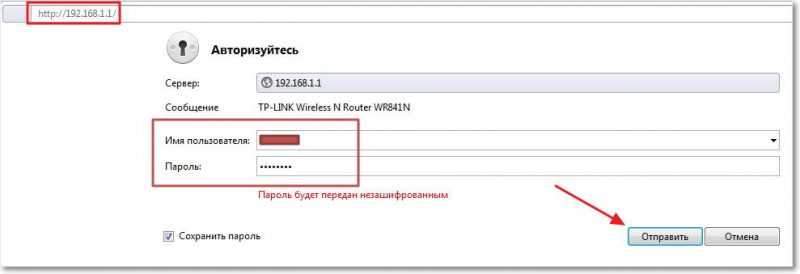
Негайно відкрити зліва від "бездротового" та перейдіть на вкладку "Бездротова безпека". Ми зацікавлені в захисті WPA/WPA2, тому ми позначаємо цей елемент, під ним встановлюємо налаштування, як на скріншоті нижче, і навпроти "Пароль PSK:" Ми придумаємо та вводимо пароль. Придумайте хороший і довгий пароль, а не 123 ... після того, як ви все поставите і запишіть, натисніть на збереження.
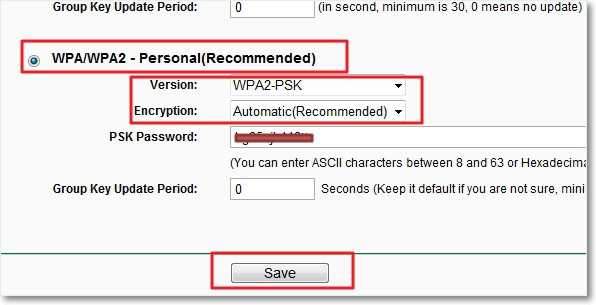
З'явиться вікно, в якому маршрутизатор повідомить йому, що йому потрібно перезавантажити, натисніть "ОК".

На цій же сторінці з’явиться червоний напис, натисніть на синє посилання "Клацніть тут" у цьому написі, перезавантаження маршрутизатора.

Після перезавантаження буде дійсним новий пароль. Якщо у вас вже є пароль для домашньої мережі Wi-Fi, і ви хочете її змінити, то просто втирайте старий і запишіть новий пароль. Не забудьте десь записати пароль і не втрачати цей невеликий аркуш паперу :). Ну, якщо що, то прочитайте статтю про те, як дізнатися пароль у вашій мережі Wi-Fi.
Важливий! Після зміни пароля або типу безпеки/шифрування вам потрібно на всіх пристроях, які раніше були підключені до маршрутизатора, видаліть з'єднання та знову підключіть новий пароль. В іншому випадку можуть виникнути проблеми в роботі бездротового з'єднання. Ось детальна інструкція з видалення з'єднання на комп’ютері https: // f1comp.ru/Інтернет/kak-udalit-besprovodnoe-sitevoe-soodinenie-i-podklyuchitsya-Zanovo-k-wi-fi.
Це також можливо для цілей безпеки, увімкніть фільтр на MAC-адресах, про це та інші методи додаткового захисту, ви можете прочитати у статті Як захистити мережу Wi-Fi? Основні та ефективні поради. Але це вже, якщо у вас багато сусідів без Інтернету та з комп'ютерною освітою :), а пароля достатньо. Удачі та подбайте про свій Інтернет 🙂

